曲面の分割
レンダリングの際、形状は直線や多角形に分割して近似されます。分割の精度は、形状の名前の先頭に付けられた特殊記号およびレンダリング設定の「面の分割」ポップアップメニューで指定されます。線形状にコントロールポイントを追加すると、分割のされ方が変わることに注意してください。線形状を同じ位置で複製し、一方の線形状にコントロールポイントを追加した場合など、2つの曲線の分割のされ方は一致しません。分割のされ方を一致させるためは、複製前にコントロールポイントを追加するなどして、両方の線形状の同じ位置にコントロールポイントをおく必要があります。それぞれの形状の分割の様子は、次のとおりです。
●線形状
直線に分割して近似されます。隣り合う2個のコントロールポイント間を指定された精度で直線に分割します。
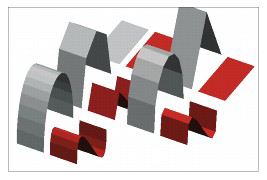
2個のコントロールポイントからなる開いた線形状の掃引体です。この例の赤い方の形状では、分割の精度が低い場合、ほとんど近似できません。
●円
レイトレーシングによるレンダリングで、ラジオシティやシャドウマップを使用しないときは、多角形分割は行われず、常に滑らかな輪郭が表示されます。
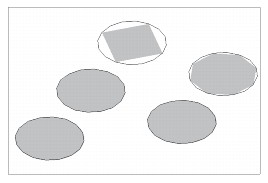
シェーディング表示による円の分割の様子です。左奥から右、手前という順番で、「分割しない」または”@”記号付き、「粗い」または”>”記号付き、「普通」、「細かい」または”<”記号付き、「最も細かい」または”<<”記号付きとなります。
●球
レイトレーシングによるレンダリングで、ラジオシティやシャドウマップを使用しないときは、多角形分割は行われず、常に滑らかな輪郭が表示されます。
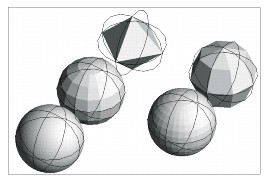
球の分割の様子
●回転体
回転して作成された面は正多角形に近似されます。
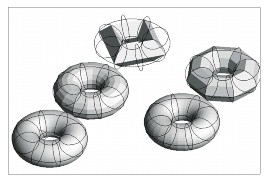
回転体の分割の様子
●自由曲面
4角形または3角形に分割して近似されます。4角形の平面率が低いとプログラムが判断すると、3角形に分割します。4個のコントロールポイントで囲まれる自由曲面を指定された精度で4角形または3角形に分割します。
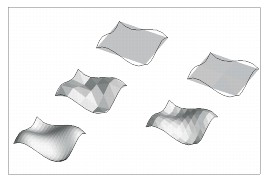
自由曲面の分割の様子
●ポリゴンメッシュの角の丸め
角の丸めの程度は、ポリゴンメッシュの「形状情報」ウインドウの「ポリゴンメッシュ属性」グループ内にある「サブディビジョンサーフェス」グループで行います。「角の丸め」ポップアップメニューで適用方式を「なし」「カトマル・クラーク法」「ドゥ・サビン法」から選択し、「適用率」スライダで角を丸める量を設定することができます。
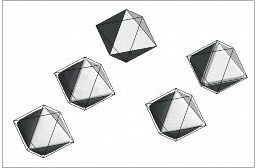
丸めスライダ値0.1
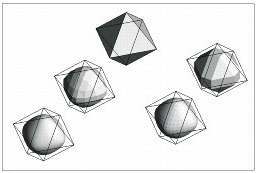
丸めスライダ値0.5
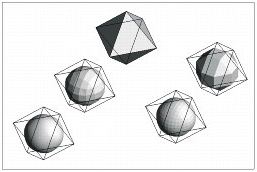
丸めスライダ値1
ポリゴンメッシュの角の丸めを適用しているときの、分割の様子です。
●「面の分割」ポップアップメニューによる分割数
レンダリング設定の「面の分割」ポップアップメニューによる曲面の分割数は、下の表の通りです。
| 「分割しない」 |
「粗い」 |
「普通」 |
「細かい」 |
「最も細かい」 |
|
|---|---|---|---|---|---|
| 線形状の2点間 |
1 |
2 |
4 |
8 |
16 |
| 円 |
正4角形 |
正8角形 |
正16角形 |
正32角形 |
正64角形 |
| 球 |
正8面体 |
32面体 |
128面体 |
512面体 |
2048面体 |
| 回転体の |
正4角形 |
正8角形 |
正16角形 |
正32角形 |
正64角形 |
| 自由曲面の4点で |
4角形×1 または 3角形×2 |
最小で 最大で |
最小で 最大で |
最小で 最大で |
最小で 最大で |
| ポリゴン |
分割しない |
分割しない |
分割しない |
分割しない |
分割しない |
●曲面分割記号による指示
曲面分割記号は、重複して使用することができます。例えば、「面の分割」ポップアップメニューの指定が「粗い」になっているとき、“<<”記号が付けられた形状は「粗い」から2段階細かく分割されます。重複している記号中に“@”記号が含まれる場合は、“@”記号が優先され、分割は行われません。
- “@”記号 ─ 分割しない
- “<”記号 ─ 曲面の分割ポップアップメニューの指定より1段階細かく分割する
- “>”記号 ─ 曲面の分割ポップアップメニューの指定より1段階粗く分割する